“vGrabber video downloader” je program koji – kako kaže njegov izdavač – pomaže korisnicima u preuzimanju i pretvaranju videa u bilo koji format. "vGrabber” program je označen kao zlonamjeran jer pokušava potajno preuzeti i instalirati druge zlonamjerne programe bez traženja dopuštenja korisnika.
Izdavač također nudi “vGrabber zajednica alatna traka” pomoći korisnicima u preuzimanju i pretvaranju videozapisa s weba, ali "vGrabber zajednica alatna traka” je još jedan adware i otmičarski program, u paketu s drugim besplatnim instalacijskim programima.
Kada "Alatna traka zajednice vGrabber” je instaliran na vašem računalu, mijenja vaše postavke pretraživanja interneta, mijenja vašu internetsku početnu stranicu u Cijev pretraživač (search.conduit.com) koji vrši preusmjeravanja pregledavanja i prikazuje reklame nepoznatih dobavljača.
"alatna traka zajednice vGrabber" može se instalirati na uobičajene internetske preglednike (Internet Explorer, Chrome ili Firefox) ako korisnik ne pazi kada instalira besplatni softver (obično).
Ukloniti "vGrabber video downloader” program,"alatna traka zajednice vGrabber" i vratite postavke pretraživanja vašeg preglednika, slijedite dolje navedene korake:
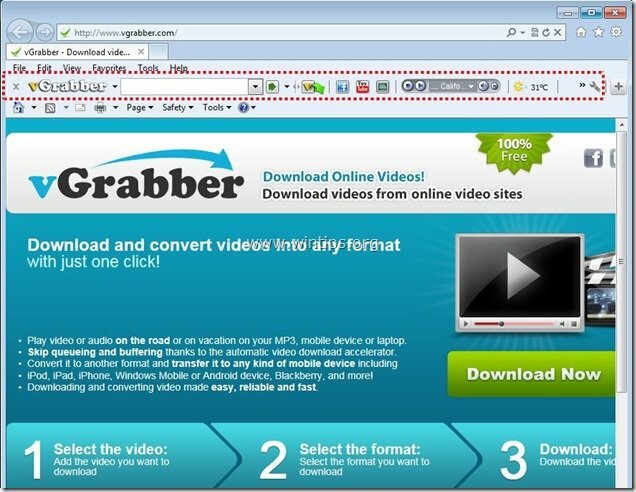
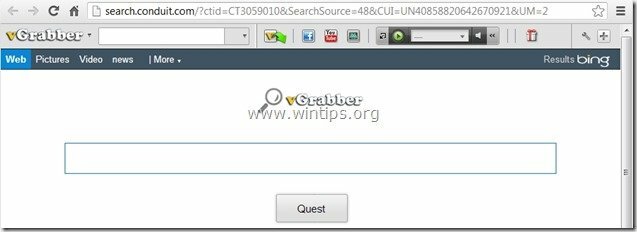
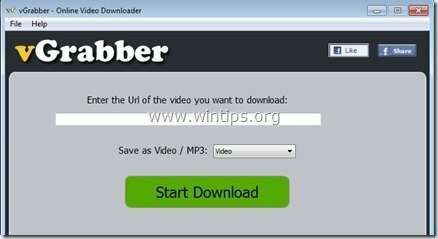
Kako ukloniti "vGrabber” softver & "Alatna traka zajednice vGrabber” s vašeg računala:
Korak 1. Deinstalirajte aplikacije koje pripadaju "Cijev” izdavač s vaše Upravljačke ploče.
1. Da biste to učinili, idite na Start > Upravljačka ploča.
{Početak > Postavke > Upravljačka ploča. (Windows XP)}

2. Dvaput kliknite za otvaranje "Dodavanje ili uklanjanje programa” ako imate Windows XP ili
“Programi i značajke” ako imate Windows 8, 7 ili Vista.

3. Na popisu programa pronađite i Uklonite/deinstalirajte ove aplikacije:
a. vGrabber
b. Vgrabber alatna traka
c. Traži Protect by Conduit
d. Deinstalirajte bilo koju drugu aplikaciju instaliran iz “Cijev” izdavač.
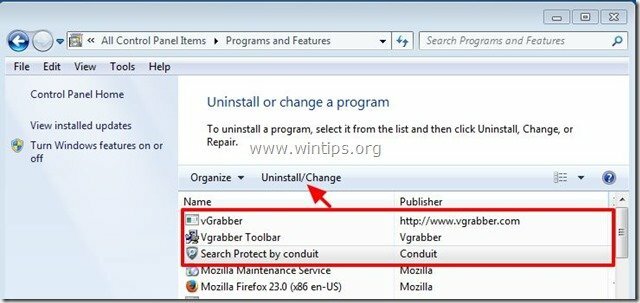
Korak 2. Ručno uklonite "alatna traka zajednice vGrabber" & vratite postavke pretraživanja internetskog preglednika.
Internet Explorer, Google Chrome, Mozilla Firefox
Internet Explorer
Kako ukloniti "vGrabber community toolbar” iz Internet Explorera i vratite postavke pretraživanja Internet Explorera.
1.Otvorite Internet Explorer a zatim otvori "Internet opcije”.
Da biste to učinili iz izbornika datoteka IE, odaberite "Alati” > “Internet opcije”.
Obavijest*: U najnovijim verzijama IE pritisnite "Oprema” ikona  u gornjem desnom kutu.
u gornjem desnom kutu.
![remove-vgrabber-toolbar-internet-explorer[3] remove-vgrabber-toolbar-internet-explorer[3]](/f/14452ed8e3cf90f33ecb4fad8aaee8f2.jpg)
2. na “Općenito” kartica, Izbrisati "search.conduit.com” od “Početna stranica” kutija i tip vaša željena početna stranica (npr. www.google.com)
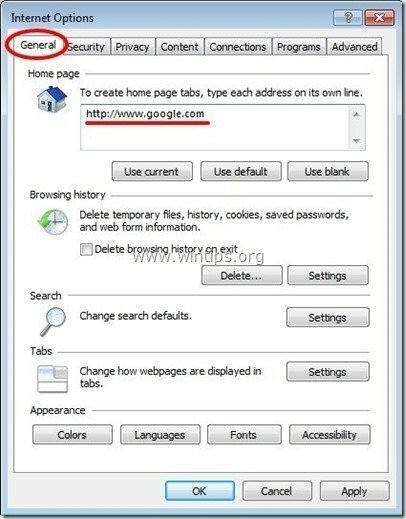
3. Zatim pritisnite “Postavke” u traži odjeljak. *
Obavijest*: Ako želite promijeniti postavke pretraživanja u Internet Exploreru dok ste u glavnom prozoru Internet Explorera, samo pritisnite "Oprema” ikona  (u gornjem desnom kutu) i odaberite "Upravljajte dodacima” .
(u gornjem desnom kutu) i odaberite "Upravljajte dodacima” .
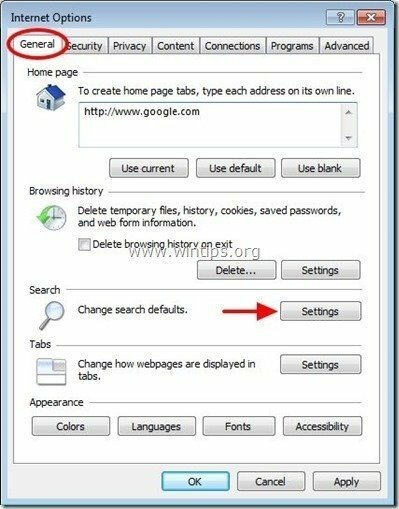
4. na "Davatelji usluga pretraživanja" opcije, odaberite i "Postavi kao zadano"davatelj pretraživanja osim "Vgrabber prilagođeno pretraživanje weba".
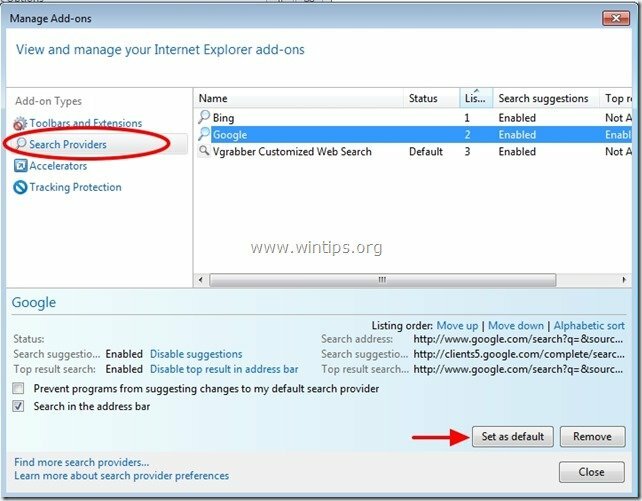
5. Zatim odaberite "Vgrabber prilagođeno pretraživanje weba” i kliknite Ukloniti.
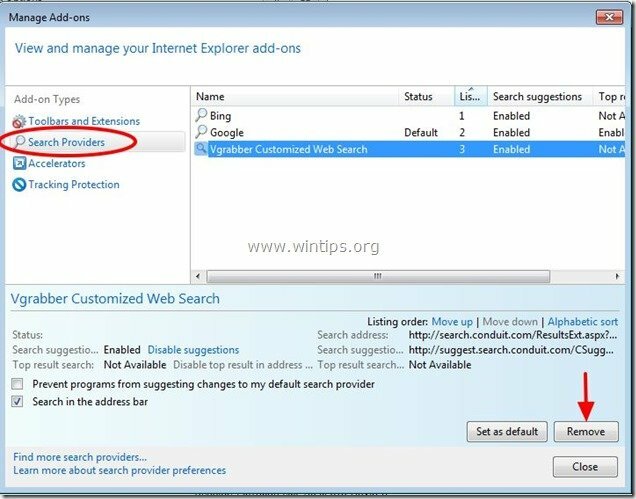
6. Odaberite "Alatne trake i proširenja" na lijevom oknu, a zatim birati i onemogućiti (jedan po jedan) sve neželjene alatne trake i proširenja iz Conduit doo:
a. Vgrabber alatna traka
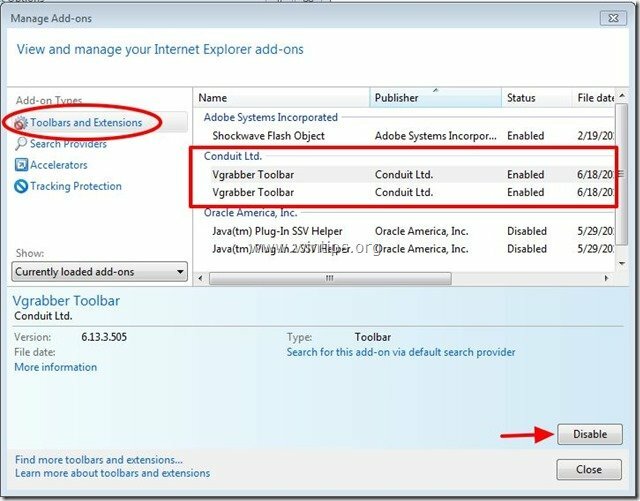
7. Zatvorite sve prozore Internet Explorera i nastavite na Korak 3.
Google Chrome
Kako ukloniti "vGrabber community toolbar” iz Chromea i vratite postavke pretraživanja Google Chromea
1. Otvorite Google Chrome i idite na izbornik Chrome  i odaberite "Postavke".
i odaberite "Postavke".
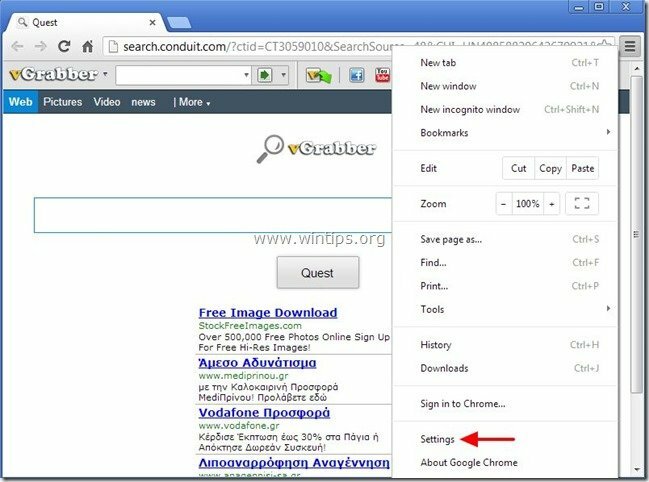
2. Naći "Na početku" odjeljak i odaberite "Postavi stranice".
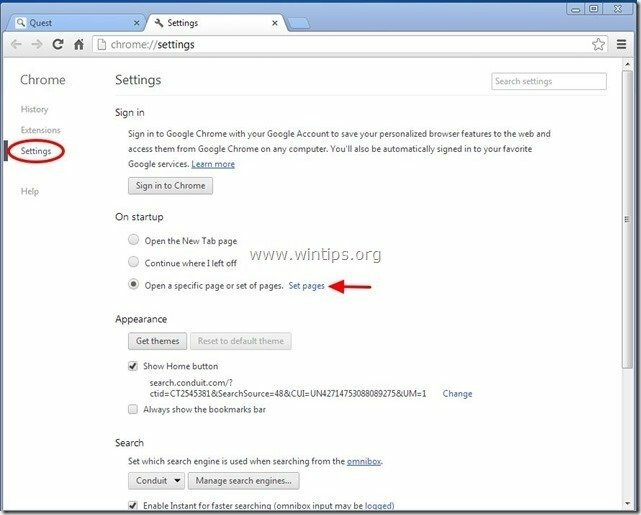
3.Izbrisati "search.conduit.com" sa početnih stranica pritiskom na "x" simbol na desnoj strani.
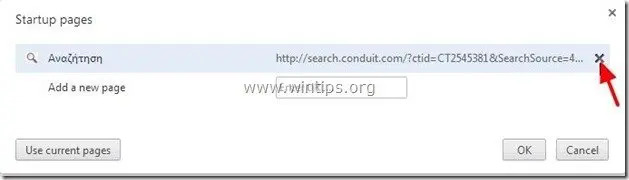
4.Postavite željenu početnu stranicu (npr. http://www.google.com) i pritisnite "u redu".

5. Pod, ispod "Izgled” odjeljak, označite da biste omogućili “Prikaži gumb Početna” opciju i odaberite “Promijeniti”.
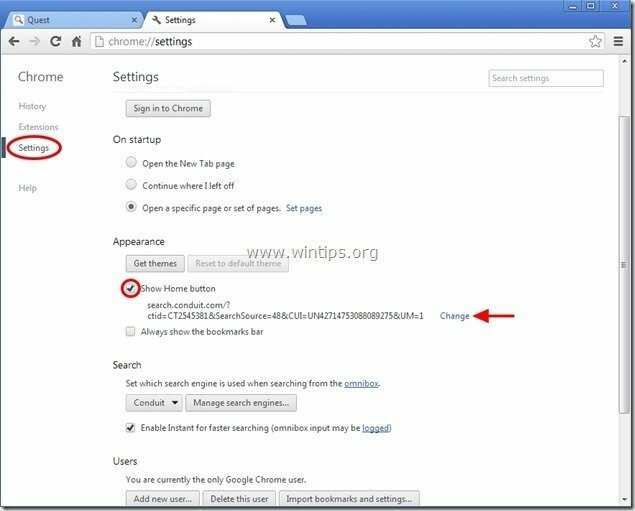
6.Izbrisati "search.conduit.com” unos iz “Otvorite ovu stranicu” kutija.
![remove-welovefilms-new-tab-page-chro[1] remove-welovefilms-new-tab-page-chro[1]](/f/da0651a5b1c066d54b24a71739c606ac.jpg)
7.Tip (ako ti se sviđa) preferirate web stranicu za otvaranje kada pritisnete "Početna stranica” gumb (npr. www.google.com) ili ostavite ovo polje praznim i pritisnite "u redu”.

5. Ići "traži" odjeljak i odaberite "Upravljanje tražilicama".
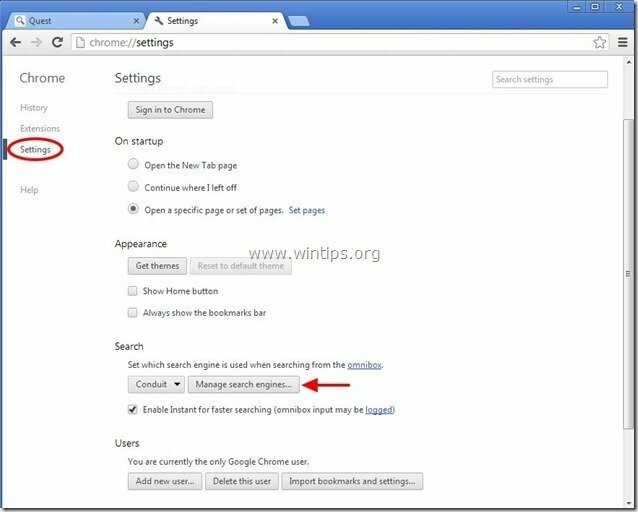
6.Odaberite željenu zadanu tražilicu (npr. Google pretraga) i pritisnite "Napraviti zadani".
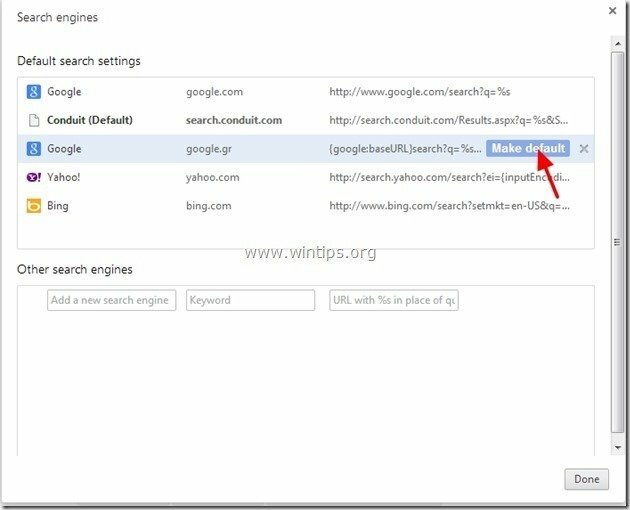
7. Zatim odaberite "search.conduit.com" tražilica i uklonite ga pritiskom na "x" simbol na desnoj strani. Odaberite "u redu" zatvoriti "Tražilice"prozor.
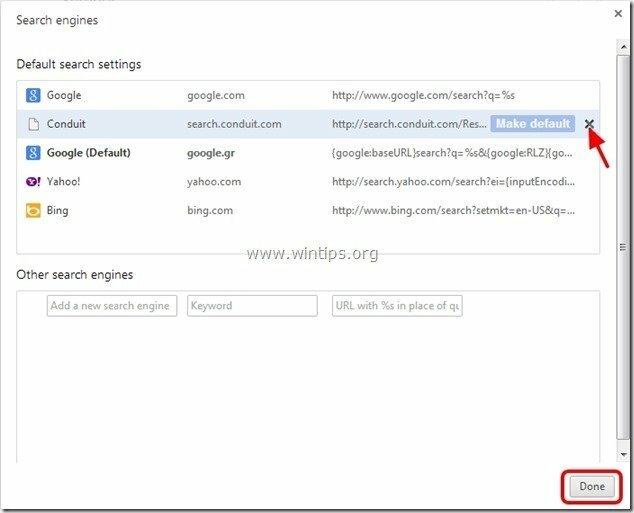
8. Odaberite "Ekstenzije" na lijevo.

9. u “Ekstenzije” opcije ukloniti "Vgrabber” proširenje klikom na ikonu recikliranja s desne strane.
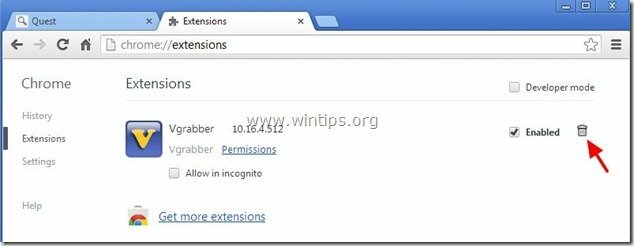
10. Zatvorite sve prozore Google Chrome i strroceed do Korak 3.
Mozilla Firefox
Kako ukloniti "vGrabber community toolbar” iz Firefoxa i vratite postavke pretraživanja Firefoxa.
1. Kliknite na "Firefox” gumb izbornika u gornjem lijevom kutu prozora Firefoxa i idite na "Mogućnosti”.
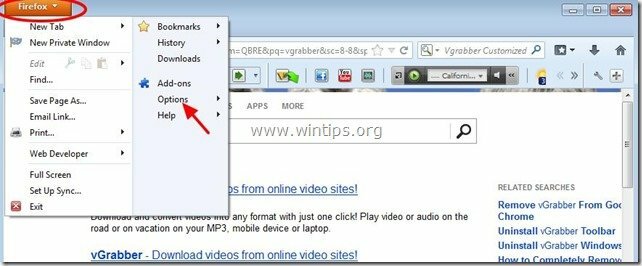
2. u “Općenito” kartica izbrisati "http://search.conduit.com” stranica iz “Početna stranica” kutija i upišite željenu početnu stranicu (npr. http://www.google.com).
Pritisnite "u redu” kada završi.
![firefox-general-options-homepage_thu[1] firefox-general-options-homepage_thu[1]](/f/db28e7c49c89577894f5941bb17b19c3.jpg)
3. Iz izbornika Firefoxa idite na “Alati” > “Upravljajte dodacima”.
![firefox-menu-Add-ons_thumb2_thumb_th[2] firefox-menu-Add-ons_thumb2_thumb_th[2]](/f/b2036c931d7d83f086162d3559feec72.jpg)
4. Odaberite "Proširenja" na lijevoj strani, a zatim uvjerite se da “Vgrabber"proširenje ne postoji.*
* Ako “Vgrabber” proširenje postoji, a zatim pritisnite “Ukloniti” u tom retku.
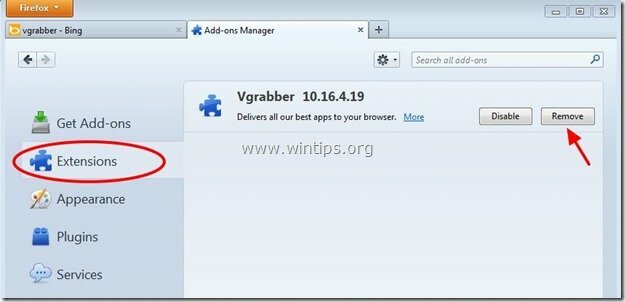
5. Odaberite “Dodaci” s lijeve strane i “Onemogući” "Dodatak za cijevi” pronađeno tamo.
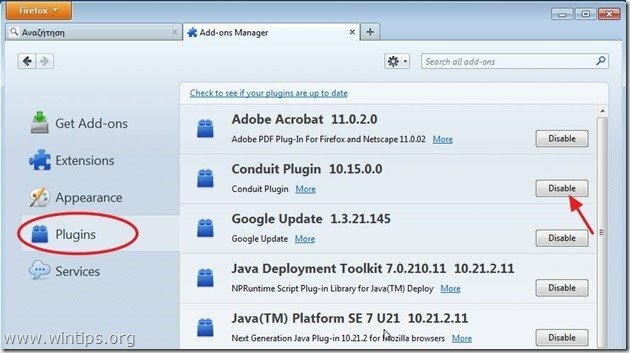
6.Zatvorite sav Firefox prozora i nastavite do sljedeći korak.
Korak 3: Očistite preostale unose u registru pomoću "AdwCleaner".
1. Preuzmite i spremite”AdwCleaner” uslužni program na radnu površinu.

2. Zatvorite sve otvorene programe i Dvostruki klik otvoriti "AdwCleaner" sa svoje radne površine.
3. Pritisnite "Izbrisati”.
4. Pritisnite "u redu” u “AdwCleaner – Informacije”i pritisnite "u redu” opet za ponovno pokretanje računala.

5. Kada se vaše računalo ponovno pokrene, Zatvoriti "AdwCleaner" informacije (readme) i nastavite na sljedeći korak.
4. korak. Očistite svoje računalo s RogueKillerom
1.preuzimanje datoteka i uštedjeti "RogueKiller" uslužni program na vašem računalu"* (npr. radna površina).
Obavijest*: preuzimanje datoteka verzija x86 ili X64 prema verziji vašeg operativnog sustava. Da biste pronašli verziju svog operativnog sustava, "Desni klik" na ikoni vašeg računala odaberite "Svojstva"i pogledaj"Vrsta sustava" odjeljak.
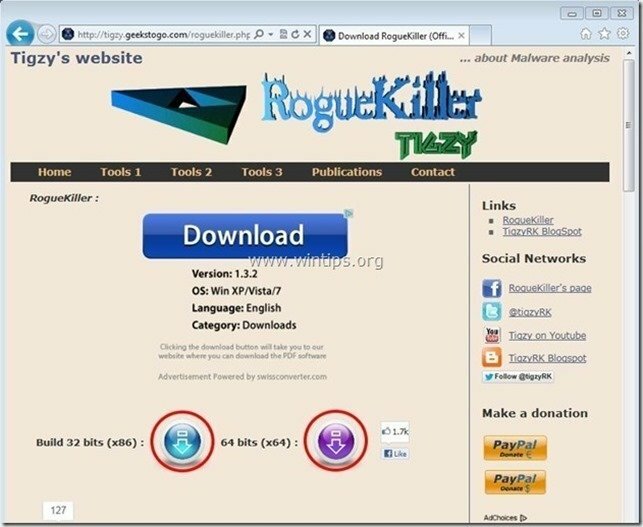
2.Dvostruki klik trčati RogueKiller.
3. Neka the prescan za dovršetak a zatim pritisnite "Skenirati" za izvođenje potpunog skeniranja.

3. Kada je potpuno skeniranje završeno, pritisnite "Izbrisati" gumb za uklanjanje svih pronađenih zlonamjernih stavki.
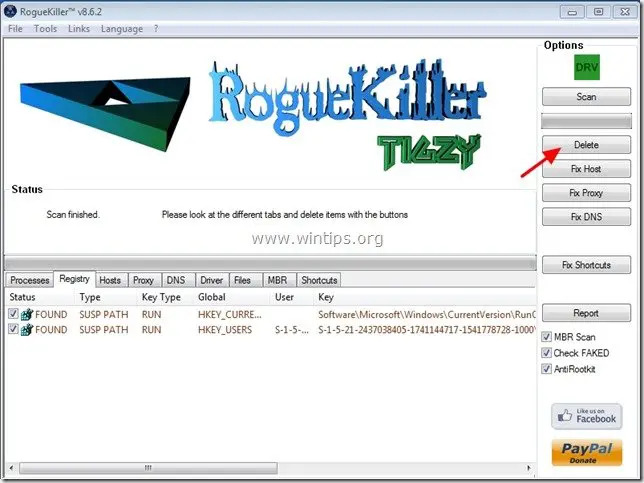
Korak 5. Čist vaše računalo od preostalog zlonamjerne prijetnje.
preuzimanje datoteka i instalirati jedan od najpouzdanijih BESPLATNIH anti malware programa danas za čišćenje vašeg računala od preostalih zlonamjernih prijetnji. Ako želite biti stalno zaštićeni od prijetnji zlonamjernog softvera, postojećih i budućih, preporučujemo da instalirate Malwarebytes Anti-Malware PRO:
Malwarebytes™ zaštita
Uklanja špijunski, adware i zlonamjerni softver.
Započnite besplatno preuzimanje odmah!
1. Trčanje "Malwarebytes Anti-Malware" i dopustite programu da se ažurira na najnoviju verziju i zlonamjernu bazu podataka ako je potrebno.
2. Kada se na vašem zaslonu pojavi glavni prozor "Malwarebytes Anti-Malware", odaberite "Izvršite brzo skeniranje" opciju, a zatim pritisnite "Skenirati" i pustite programu da skenira vaš sustav u potrazi za prijetnjama.
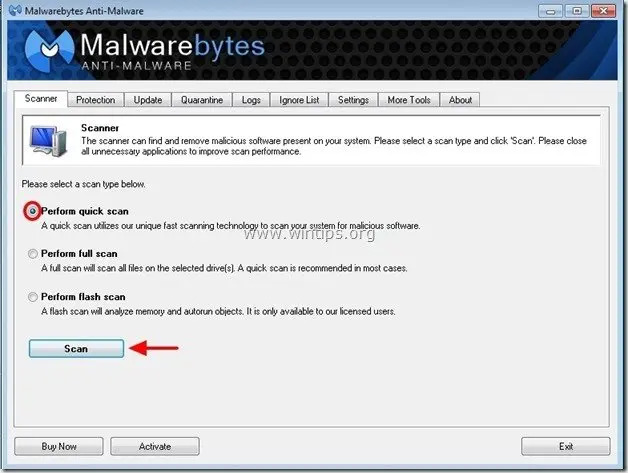
3. Kada je skeniranje dovršeno, pritisnite "U REDU" za zatvaranje informativne poruke, a zatim pritisnite the "Prikaži rezultate" gumb za pogled i ukloniti pronađene zlonamjerne prijetnje.
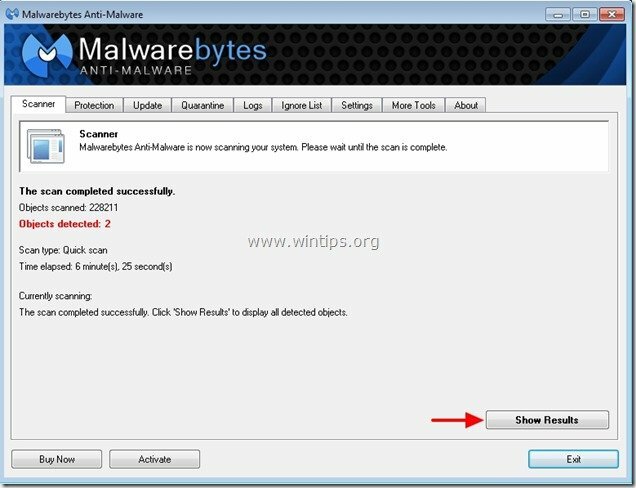
4. U prozoru "Prikaži rezultate". ček - koristeći lijevu tipku miša- sve zaražene objekte a zatim odaberite "Ukloni odabrano" i neka program ukloni odabrane prijetnje.
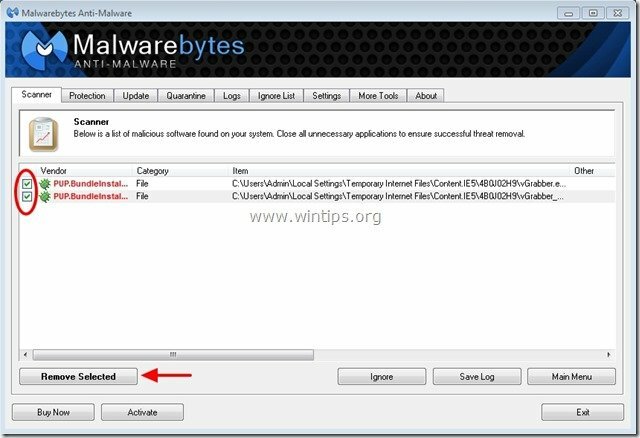
5. Kada je proces uklanjanja zaraženih objekata završen, "Ponovo pokrenite sustav kako biste ispravno uklonili sve aktivne prijetnje"
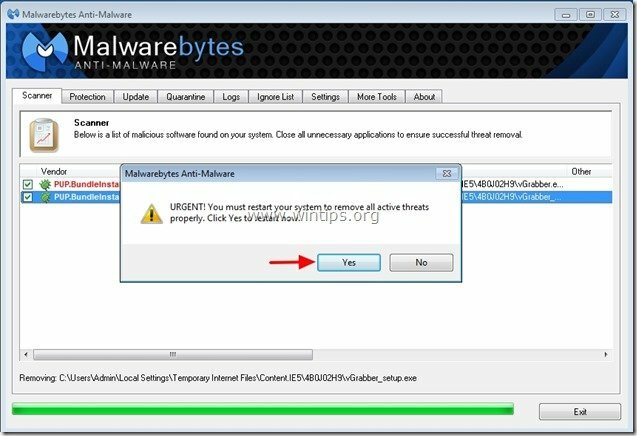
6. Nastavite do sljedeći korak.
Savjet: Kako bi vaše računalo bilo čisto i sigurno, izvršite potpuno skeniranje Malwarebytes' Anti-Malware u Windows "Safe mode".*
*Da biste ušli u Windows siguran način rada, pritisnite "F8” dok se vaše računalo pokreće, prije pojave logotipa Windows. Kada "Izbornik naprednih opcija sustava Windows” se pojavi na vašem zaslonu, koristite tipke sa strelicama na tipkovnici da se pomaknete na Siguran način opciju, a zatim pritisnite "UNESI“.
Korak 6. Očistite neželjene datoteke i unose.
Koristiti "CCleaner” program i nastavite na čist vaš sustav od privremenog Internetske datoteke i nevažeći unosi u registar.*
*Ako ne znate kako instalirati i koristiti “CCleaner”, pročitaj ove upute.
